- Корисници се често жале да не могу да их издвоје .еке датотеке из ВинРАР-а.
- У овом чланку,миистражите неколико једноставних корака који ће вам помоћи да решите проблем.
- За више водича и чланака за решавање проблема погледајте наше наменске уређаје Одељак софтвера за управљање датотекама.
- Не заборавите да погледате нашЧвориште за отварање датотеказа детаљније чланке које су написали наши технички стручњаци.
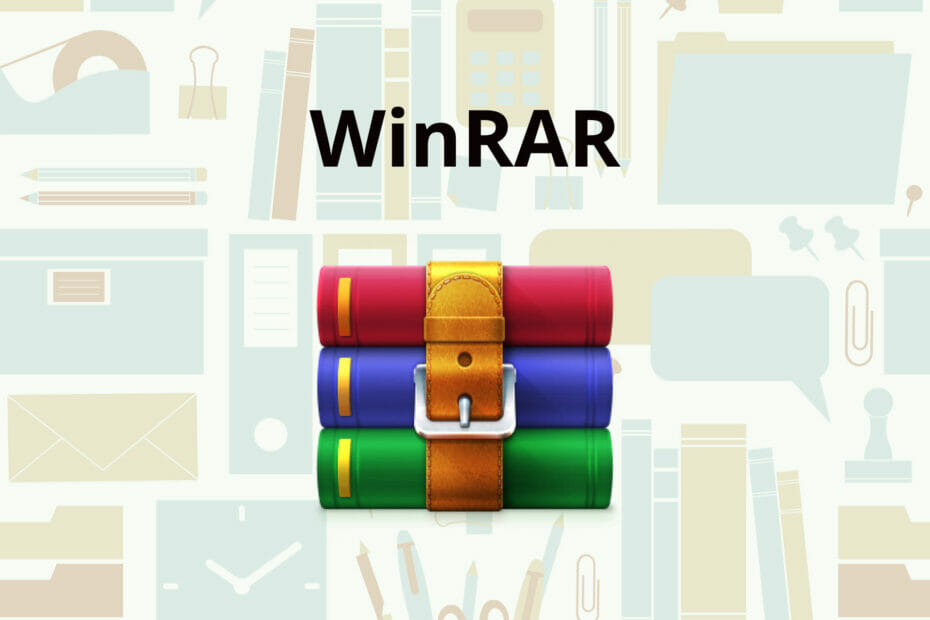
Овај софтвер ће одржавати и покретати управљачке програме, чиме ће се заштитити од уобичајених рачунарских грешака и квара хардвера. Проверите све своје управљачке програме у 3 једноставна корака:
- Преузмите ДриверФик (верификована датотека за преузимање).
- Кликните Покрените скенирање да бисте пронашли све проблематичне управљачке програме.
- Кликните Ажурирај управљачке програме да бисте добили нове верзије и избегли кварове у систему.
- ДриверФик је преузео 0 читаоци овог месеца.
Ако сте покушали да извучете .еке датотеку из архиве на вашем Виндовс 10 уређају само да бисте добили
грешка порука, будите уверени да нисте једини.Иако ВинРАР се широко користи, нажалост долази са уделом грешака.
Постоји много разлога због којих нисте могли да издвојите .еке датотеку, а најчешћи су неисправне датотеке због прекинутог процеса преузимања или чак вируса.
Ипак, покрили смо вас у оба случаја.
У овом чланку ћемо вам представити неколико једноставних корака који ће вам омогућити да у кратком року извучете .еке датотеке.
Шта могу да урадим ако ВинРАР не издваја .еке датотеке?
1. Дај ВинЗип покушај

Пре него што пређете на детаљне кораке решења, било би добро размислити о коришћењу другог алата за издвајање датотека.
Постоји неколико других сјајних софтвера, али након неколико алата, желели бисмо да вам препоручимо ВинЗип покушај.
Ово је све-у-једном алат који иде далеко даље од једноставног пружања неких функција компресије. Помоћу ВинЗип-а можете да делите датотеке, управљате њима и заштитите их лозинком док их компримујете.
Штавише, ако је у процесу компримовања нарушен квалитет датотеке, онда нема користи од наставка таквог поступка. Ово је још једна одлична карактеристика коришћења ВинЗип-а.
Квалитет ваших видео записа и слика остаће нетакнут, без обзира на величину датотека.
ВинЗип се лако повезује са Дропбок, Гоогле диск, или ОнеДриве за бољи ток посла и управљање датотекама.
Ево неколико кључних карактеристика:
- Напредне функције компресије.
- Снажан ниво шифровања.
- Потпис новог и постојећег ПДФ-а.
- Интеграција Мицрософт Теамс-а.
- Алати у позадини.
- Брисање датотека за дупликате датотека.
- Напредне функције управљања датотекама.

ВинЗип
Издвојите и стисните све .еке датотеке помоћу овог софтвера без грешака. Повољно погодите одмах!
Добити сада
2. Користите опцију Поправак

- Пронађите оштећену РАР датотеку и кликните десним тастером миша.
- Изаберите једну од опција Отворите помоћу ВинРАР-а.
- Кликните на Алати опцију и изаберите Архива поправке.
- Затим одаберите одредиште на којем желите да се сачува поправљена РАР датотека.
- По завршетку поступка поправке, кликните У реду.
3. Проверите свој Антивирус
Неретко се појављују различите грешке у издвајању због вашег антивирусног софтвера.
Стога је провера да ли је проблем узрокован или не важан корак пре кретања напред.
Да бисте проверили да ли је грешку узроковао ваш тренутни безбедносни софтвер, обавезно је онемогућите у подешавањима програма и покушајте поново да издвојите датотеке.
Ако није успело, предлажемо да покушате да инсталирате различит антивирусни софтвер а затим погледајте да ли процес функционише.
4. Ажурирајте ВинРАР

- Покрените ВинРАР на вашем Виндовс рачунару.
- Затим кликните на Помоћ а затим изаберите О ВинРАР-у.
- У прозору Абоут ВинРАР потражите информације о верзији ВинРАР-а и издање.
- Иди наВинРАР страница за преузимање и отворите га на рачунару.
- Кликните на Најновију верзију ВинРАР-а под енглеским издањима ВинРАР и РАР. Обавезно одаберите тачно издање 32-битни / 64-битни у зависности од оперативног система рачунара.
- Кликните Наставите да преузимате ВинРАР.
- Покрените инсталациони програм и наставите са инсталацијом. Обавезно затворите апликацију ВинРАР пре покретања програма за инсталирање да бисте спречили било какве грешке.
5. Деинсталирајте и поново инсталирајте ВинРАР

- притисните Виндовс тастер + Р.
- Тип аппвиз.цпл и кликните У реду.
- Затим на контролној табли одаберите ВинРАР.
- Кликните на Деинсталирај. Обавезно потврдите акцију кликом на Деинсталирај / Да.
- Једном деинсталиран, рестарт компјутер.
- Преузмите и поново инсталирајте апликацију са званичне ВинРАР странице.
5. Поново преузмите РАР датотеку

Ако је архива оштећена због неисправног процеса преузимања, онда је то можда разлог зашто не можете да издвојите .клс датотеку.
Пре него што наставите са преузимањем архиве, уверите се да сте повезани на Интернет и да је веза стабилна.
У зависности од величине датотеке, мораћете још мало причекати да се преузимање заврши.
Препоручујемо да назначите друго место за датотеку која ће се екстраховати.
Овим последњим кораком завршавамо нашу листу предлога. Надамо се да вам је један од њих помогао да извучете .еке датотеку из ваше ВинРАР архиве.
Ако имате додатне предлоге или препоруке, јавите нам у одељку за коментаре испод.


![РЕШЕНО: Архива је или у непознатом формату или је оштећена [РАР, ВинРАР]](/f/47035e23d26ef2c39809d572846898e7.jpg?width=300&height=460)